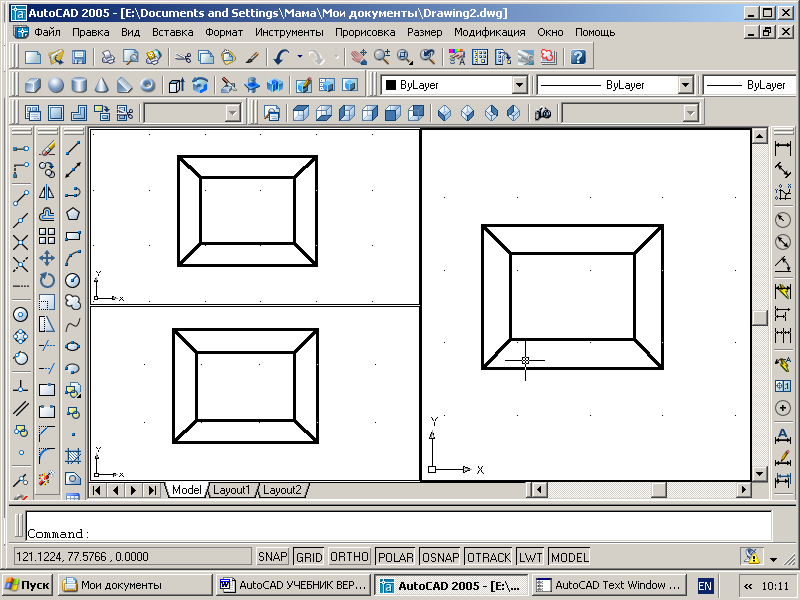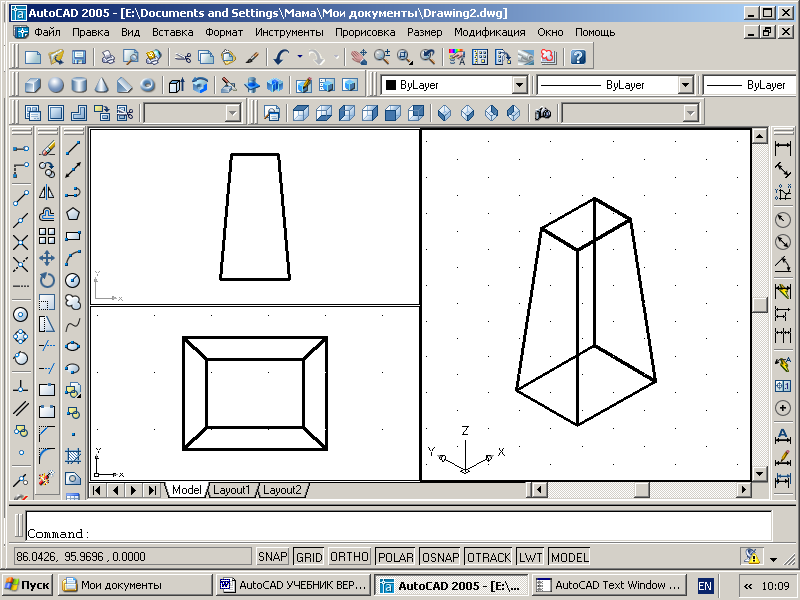- •Е. И. Шангина компьютерная графика
- •Предисловие
- •Глава 1 геометрические множества и системы координат
- •1. Множества
- •1.1. Основные понятия теории множеств
- •1.2. Отображения и преобразования
- •1.3. Теоретико-множественный подход к задачам на построение
- •1.4. Геометрические пространства и их размерность
- •1.5. Формирование пространства
- •1.6. Приёмы подсчета параметров
- •6. Расслоение множества на классы эквивалентности.
- •1.7. Параметрический подход к решению задач начертательной геометрии
- •2. Системы координат
- •2.1. Прямоугольные декартовы координаты
- •2.2. Полярные координаты точки на плоскости
- •2.3. Цилиндрические координаты
- •2.4. Сферические координаты
- •Вопросы для самопроверки
- •Глава 2 компьютерные технологии геометрического моделирования
- •1. Запуск системы AutoCad
- •2. Вид рабочего окна AutoCad
- •Падающее меню
- •Стандартная панель (Standard Toolbar)
- •Графическое поле
- •Изменения (Modify)
- •Строка состояния
- •Командная строка
- •Координаты графического курсора
- •Линейки прокрутки
- •4. Строка состояния
- •5. Ввод команд
- •6. Панели инструментов
- •7. Стандартная панель инструментов
- •8. Панель инструментов Object Properties ( Свойства объекта)
- •9. Графические примитивы
- •10. Ввод координат точки
- •11. Панель инструментов Draw (Рисовать)
- •12. Построение геометрических примитивов
- •12.1. Точка
- •12.2. Построение линий
- •12.2.1. Отрезок
- •12.2.2. Прямая и луч
- •12.2.3. Полилиния
- •12.2.4. Сплайн
- •12.3. Построение многоугольников
- •12.3.1. Многоугольник
- •12.3.2. Прямоугольник
- •12.4. Построение окружностей, эллипсов и их дуг
- •12.4.1. Окружность
- •12.4.2. Эллипс
- •12.4.3. Дуга окружности
- •13. Текстовые стили
- •13.1. Однострочный текст
- •13.2. Многострочный текст
- •14. Блок
- •14.1. Создание блоков
- •П Рис. 37.Ри создании блока в диалоговом окнеBlock Definition (Описание блока) следует:
- •14.2. Вставка блока
- •15. Создание замкнутых объектов
- •16. Штриховка
- •17. Панель инструментов Object Snap (Объектная привязка)
- •18. Панель инструментов Modify (Изменить или редактировать)
- •18.1. Удаление и восстановление объектов
- •18.2. Копирование объектов
- •18.3. Зеркальное отображение объектов
- •18.4. Построение подобных примитивов
- •Если выбрать режим Through, то подобный объект будет построен проходящим через заданную впоследствии точку на чертеже.
- •18.5. Размножение объектов массивом
- •1 Рис. 48.8.6. Перемещение объектов
- •18.7. Поворот объектов
- •18.8. Масштабирование объектов
- •При использовании команды Scale (Масштаб) базовая точка не меняет своего положения при изменении размеров объекта.
- •18.9. Растягивание объектов
- •18.10. Подрезание объектов
- •18.11. Удлинение объектов
- •18.12. Разбиение объектов на части
- •Выполнить упражнение № 67.
- •18.13. Вычерчивание фасок
- •18.14. Построение сопряжений углов
- •19. Редактирование с помощью маркеров grips («ручки»)
- •Первое действие при работе со средством редактирования Grips.
- •Второе действие при работе со средством редактирования Grips.
- •20. Диспетчер свойств объектов
- •21. Панель инструментов Dimension (Измерение)
- •21.1. Линейные размеры
- •Опции команды Dimliner (Размер линейный):
- •21.2. Параллельные размеры
- •21.3. Базовые размеры
- •21.4. Размерная цепь
- •21.5. Радиальные размеры
- •21.6. Угловые размеры
- •21.7. Координатные размеры
- •21.8. Выноски и пояснительные надписи на чертеже
- •21.9. Быстрое нанесение размеров
- •21.10. Нанесение меток центра окружности или дуги
- •21.11. Редактирование размерных стилей
- •22. Зумирование
- •23. Панорамирование
- •Вопросы для самопроверки
- •Глава 3 трёхмерное моделирование
- •1. Общие сведения
- •2. Задание трёхмерных координат
- •3. Задание пользовательской системы координат
- •4. Пространство модели и пространство листа
- •5. Видовые экраны
- •5.1. Создание неперекрывающихся видовых экранов
- •6. Установка видов на графическом поле
- •6.1. Установка направления взгляда
- •6.2. Задание направления взгляда с помощью диалогового окна
- •6.3. Установка плана изображения
- •6.4. Установка ортогональных и аксонометрических видов
- •6.5. Интерактивное управление точкой взгляда
- •6.6. Динамическое вращение трехмерной модели
- •7. Моделирование каркасов
- •7.1. Трехмерная полилиния
- •7.2. Средства редактирования трехмерной полилинии
- •8. Твердотельное моделирование
- •9. Стандартные тела
- •9.1. Параллелепипед
- •9.2. Клин
- •Выполнить упражнение № 99.
- •9.3. Сфера
- •9.4. Конус
- •9.5. Цилиндр
- •10. Тела пользователя
- •10.1. Выдавленное тело
- •10.2. Тело вращения
- •11. Тела, созданные комбинированием нескольких тел
- •11.1. Объединение объектов
- •11.2. Вычитание объектов
- •11.3. Пересечение объектов
- •12. Общие средства редактирования трехмерных объектов
- •12.1. Поворот вокруг оси
- •Выполнить упражнение № 115.
- •12.2. Зеркальное отображение относительно плоскости (плоскостная симметрия)
- •12.3. Размножение трехмерным массивом
- •12.4. Вычерчивание фасок трехмерных тел
- •12.5. Построение сопряжений граней
- •12.6. Построение сечений
- •12.7. Построение разрезов
- •Выполнить упражнение № 124.
- •13. Редактирование граней, ребер, тел
- •13.1. Режим редактирования граней твердотельного объекта
- •13.2. Режим редактирования ребер
- •14. Пример построения трехмерной модели
- •15. Перекрывающиеся видовые экраны. Создание ортогональных проекций
- •16. Визуализация трёхмерных моделей
- •16.1. Удаление невидимых линий
- •16.2. Раскрашивание трёхмерной модели
- •16.3. Тонирование изображений трёхмерных объектов
- •16.4. Включение фона в изображение сцены
- •16.5. Настройка освещения
- •Выполнить упражнение № 137.
- •16.6. Тени
- •16.7. Работа с материалами
- •Вопросы для самопроверки
- •Заключение
- •Список литературы
- •Приложения
- •П ример выполнения рабочего чертежа детали
- •Задание для выполнения графической работы № 1
- •Задание для выполнения графической работы № 3
- •Пример построения твердотельной модели
- •Задание для выполнения графической работы № 4
- •Оглавление
- •620144, Г. Екатеринбург, ул. Куйбышева, 30.
6. Установка видов на графическом поле
При построении трехмерной модели приходится работать более чем с одним видом объекта. Возможно, что изображение объекта будет достаточно информативным на одном виде и нечитаемым – на другом. В любом случае при работе с трехмерными объектами следует установить несколько видовых экранов, например, один – с видом в плане, другой – с видом слева, а третий – с аксонометрическим видом.
Установка направления взгляда производится в начале работы с моделью или в процессе создания модели. AutoCAD позволяет взглянуть на модель из любой точки пространства, даже изнутри изображаемого объекта. Установку нового вида в пространстве модели можно произвести с помощью команд:
VPOINT (Точка зрения) – позволяет вводить из командной строки точку зрения или угол поворота вида.
DDVPOINT (Диалоговое окно точки зрения) – отображает диалоговое окно Viewpoint Presets (Задание точки зрения).
PLAN (План) – отображает вид в плане пользовательской или мировой системы координат.
DVIEW (Динамический вид) – определяет параллельную проекцию или перспективные виды.
3DORBIT (3-Орбита) – интерактивное отображение видов.
6.1. Установка направления взгляда
Команда
VPOINT
(Точка зрения) позволяет задать направление
взгляда при определении вида и вызывается
из падающего меню View
(Вид)
![]() 3D
View
(3М Виды)
3D
View
(3М Виды)
![]() VPOINT
(Точка зрения) или вводом в командную
строку слова VPOINT
с клавиатуры.
VPOINT
(Точка зрения) или вводом в командную
строку слова VPOINT
с клавиатуры.
В ответ на команду система сообщает справочную информацию:
Current view direction: VIEWDIR=1.0000,-1.0000,1.0000
Specify a view point or [Rotate] <display compass and tripod>:
Возможные ответы:
задать направление взгляда при определении вида, указав на графическом экране произвольную точку;
нажать клавишу Enter. На экране появляются компас и тройка осей, представляющие проекцию глобуса на плоскости. Центральная точка компаса совпадает с Северным полюсом (0, 0, 1), внутренняя окружность – с экватором (n, n, 0), а внешняя – с Южным полюсом (0, 0, -1). Угол направления взгляда определяется указанием точки внутри компаса, а угол между направлением взгляда и плоскостью XY – ее расстоянием от центра компаса. В соответствии с точкой зрения на компасе изменяется ориентация тройки осей. Передвигая с помощью мыши перекрестие внутри окружностей и контролируя получившийся вид по тройке осей системы координат, можно получить требуемый вид.
Rotate (Поворот) используется, если необходимо задать направление взгляда при определении вида путем указания.
Удобно также использовать плавающую панель инструментов View (Вид), содержащую ряд кнопок с типовыми видами объекта (рис. 162).
Рис. 162.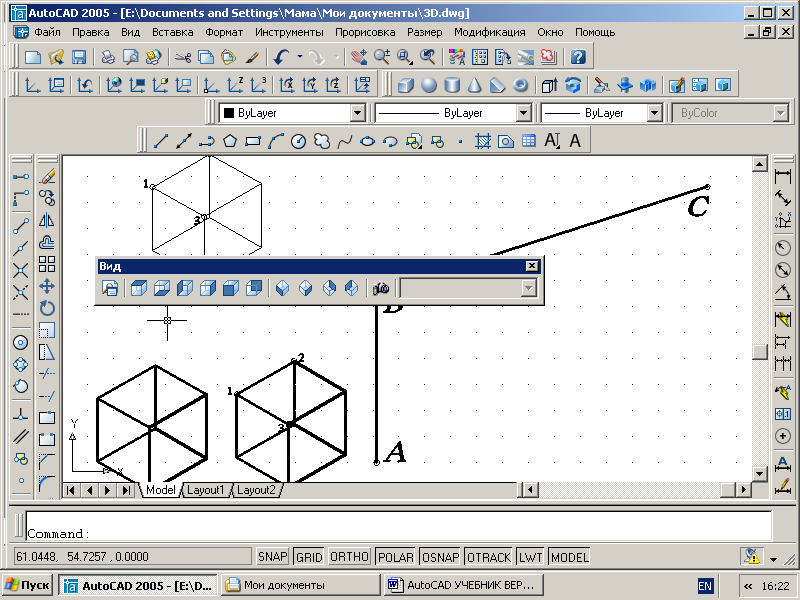
![]()
Named View (Именованные виды) – создание и сохранение видов;
![]()
Top View (Вид сверху) – установка точки зрения сверху (план, горизонтальная проекция);
B
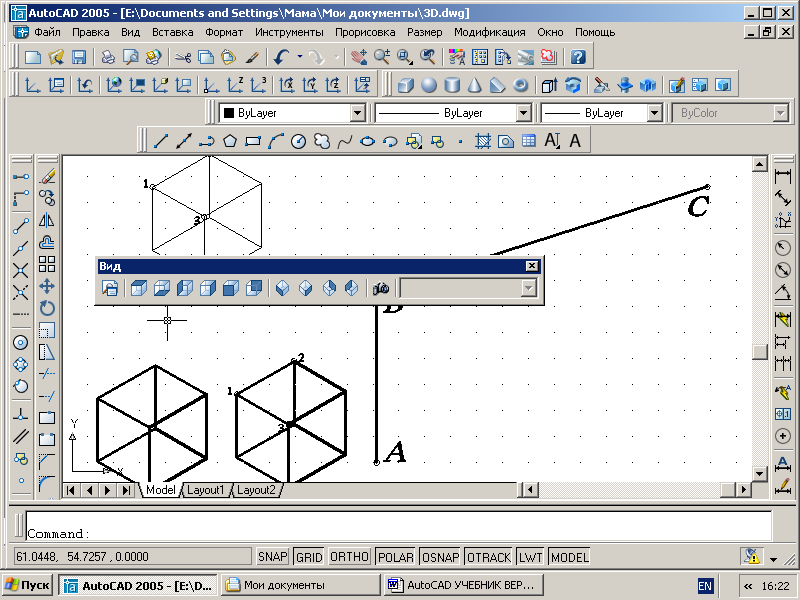 ottom
View
(Вид снизу) – установка точки зрения
снизу;
ottom
View
(Вид снизу) – установка точки зрения
снизу;
![]()
Left View (Вид слева) – установка точки зрения слева (профильная проекция);
![]()
Right View (Вид справа) – установка точки зрения справа;
![]()
Front View (Вид спереди) – установка точки зрения спереди (фронтальная проекция);
B
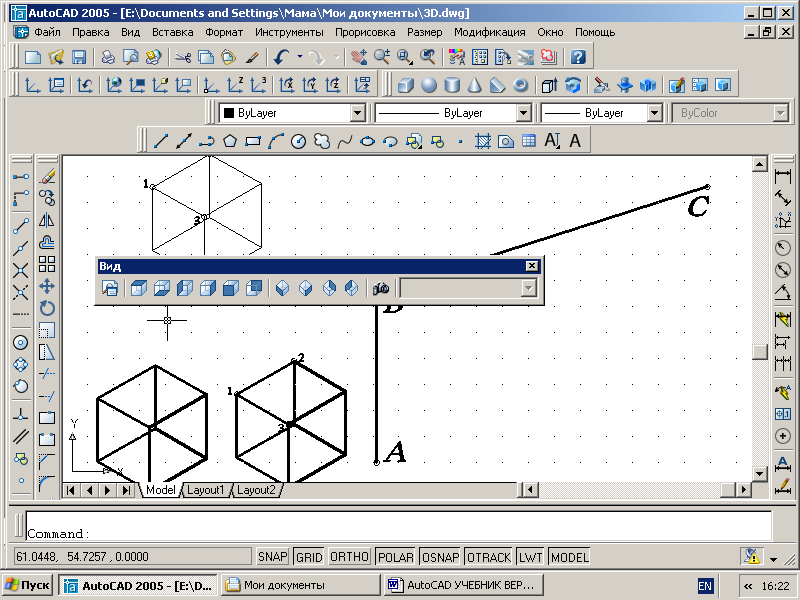 ack
View
(Вид сзади) – установка точки зрения
сзади;
ack
View
(Вид сзади) – установка точки зрения
сзади;
S
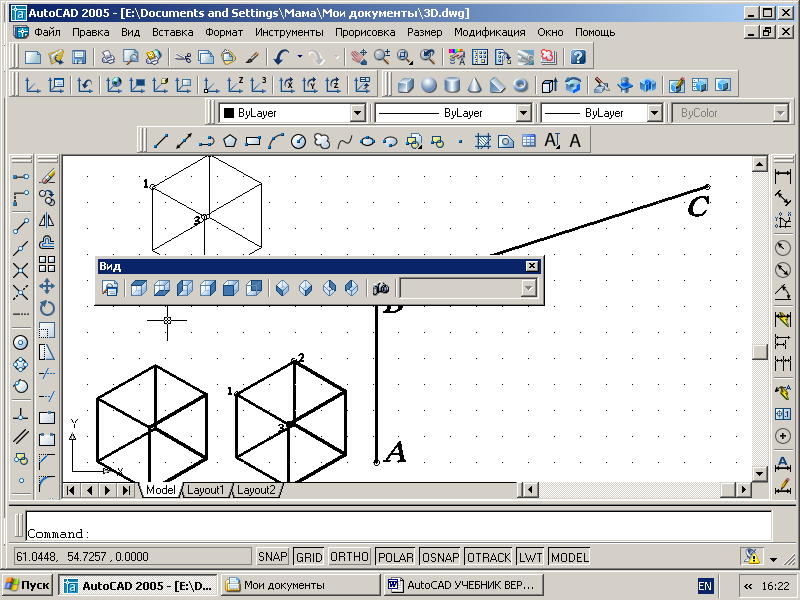 W
Isometric
View
(ЮЗ изометрия) – установка юго-западного
изометрического вида;
W
Isometric
View
(ЮЗ изометрия) – установка юго-западного
изометрического вида;
![]()
S
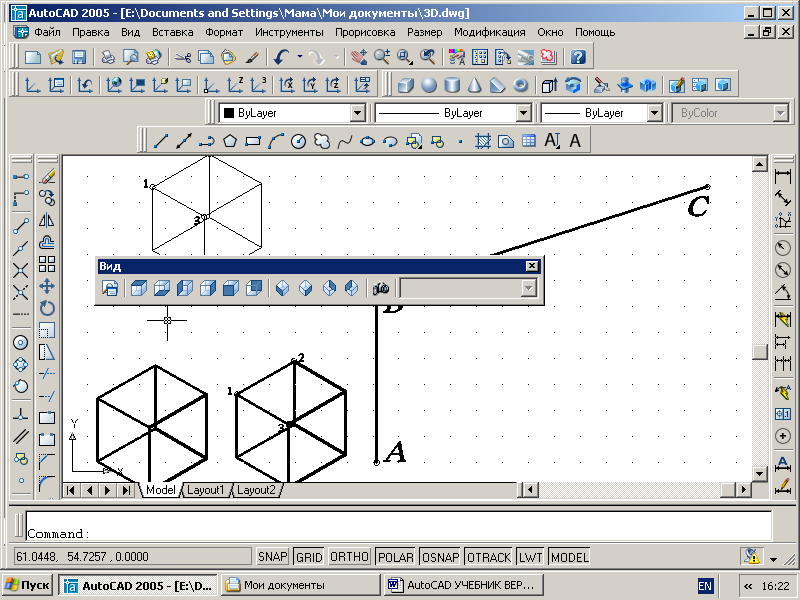 E
Isometric
View
(ЮВ изометрия) – установка юго-восточного
изометрического вида;
E
Isometric
View
(ЮВ изометрия) – установка юго-восточного
изометрического вида;
NE Isometric View (СВ изометрия) – установка северо-восточного изометрического вида;
N
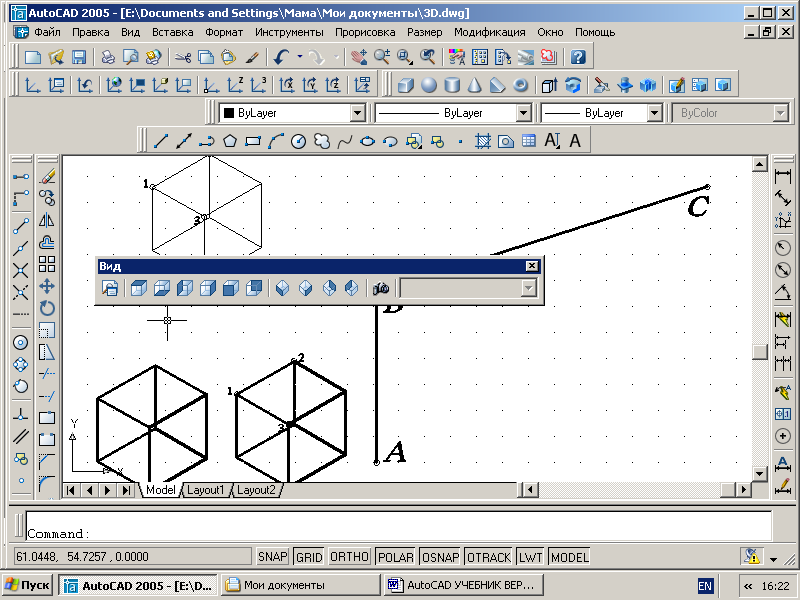 W
Isometric
View
(СЗ изометрия) – установка северо-западного
изометрического вида;
W
Isometric
View
(СЗ изометрия) – установка северо-западного
изометрического вида;
C
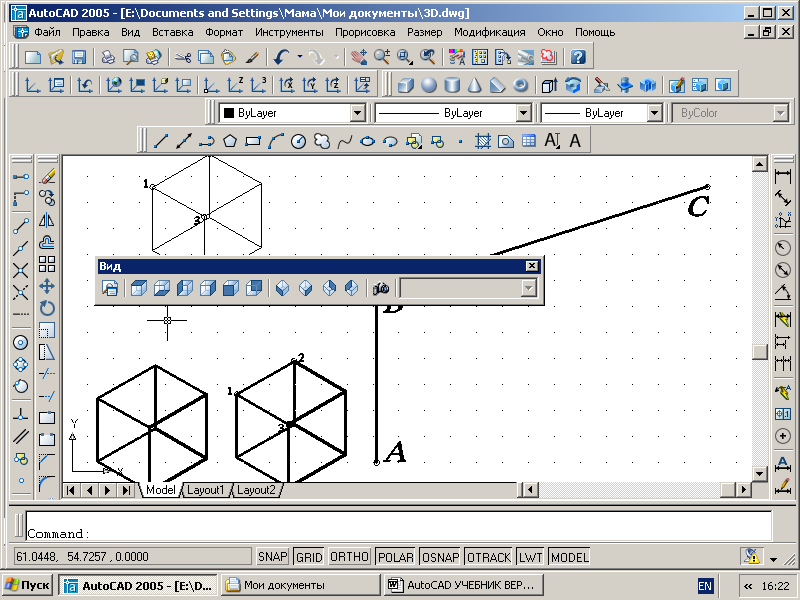 amera
(Камера) – включение и установка
положения камеры и цели.
amera
(Камера) – включение и установка
положения камеры и цели.
Выполнить упражнение № 92.
|
Установить направление взгляда в трёх видовых окнах № 92 | |
|
В вначале активизируйте это окно щелчком мыши на поле окна В В правом окне установите SW Isometric (Юго-западный изометрический вид), | |
|
|
|